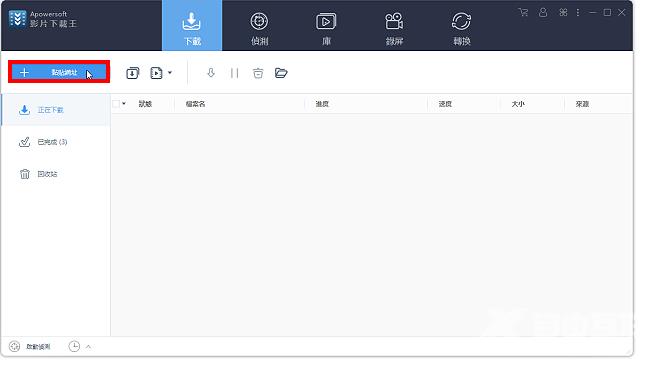Apowersoft影片下载王是一款跨平台、操作方便、下载速度快、支援繁体中文的影片下载软体,目前已经更新为6.4.8.5版。这款软体支援YouTube、Dailymotion、Vevo、Vimeo、Fox、AcFun、哔哩哔哩、优酷、土豆、爱奇艺、搜狐等网站的影片下载,还可以下载HTTPS、RTMP等某些加密影片,下载时能选择3D、4K、超轻、高清、标清等影片画质。除了影片下载之外,也支援萤幕录影与档案转换的功能,关于Apowersoft影片下载王的下载与安装说明如下:
这款软体须付费才能使用完整的功能,试用版每次只能下载1个档案,萤幕录影只能录2分钟,档案转换只能转换30%。
1.连结到Apowersoft影片下载王,点选「马上下载」。
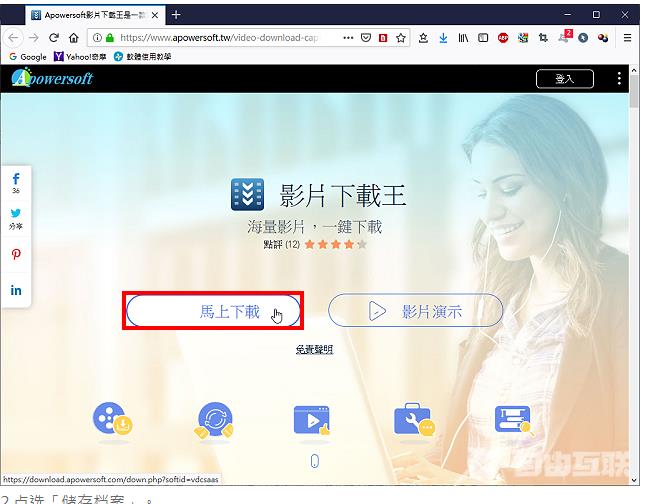
2.点选「储存档案」。
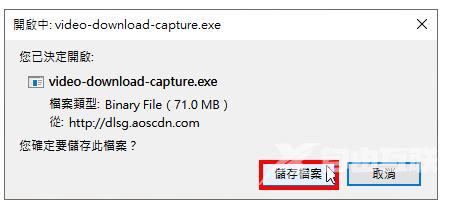
3.下载完成以后,开启档案总管,对着下载的档案连续按两下滑鼠左键,准备安装Apowersoft影片下载王。
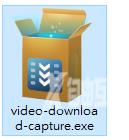
4.使用预设的语言「繁体中文」,点选「确定」。
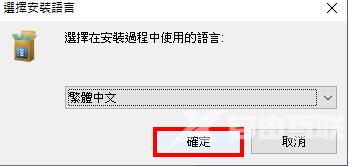
5.点选「下一步」。

6.选择「我同意」,点选「下一步」。
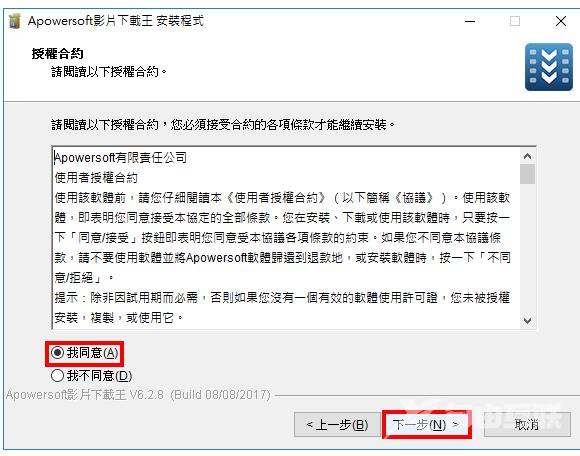
7.使用预设的安装资料夹,点选「下一步」。
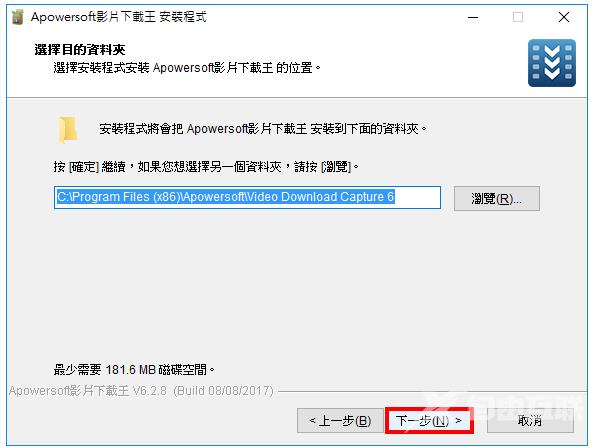
8.取消勾选「建立快速启动图示」与「开机时自动启动」,保留「建立桌面图示」,点选「下一步」。
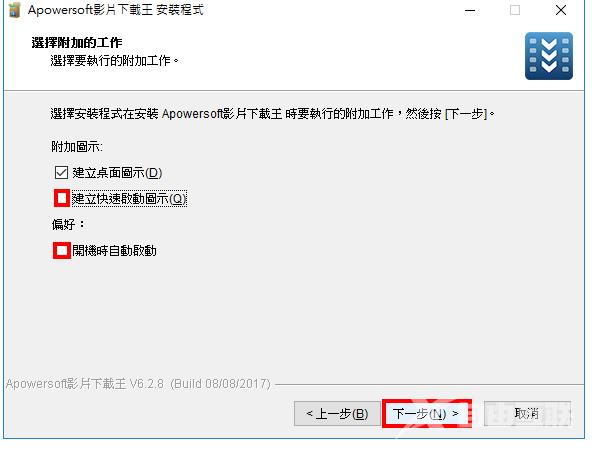
9.点选「安装」。
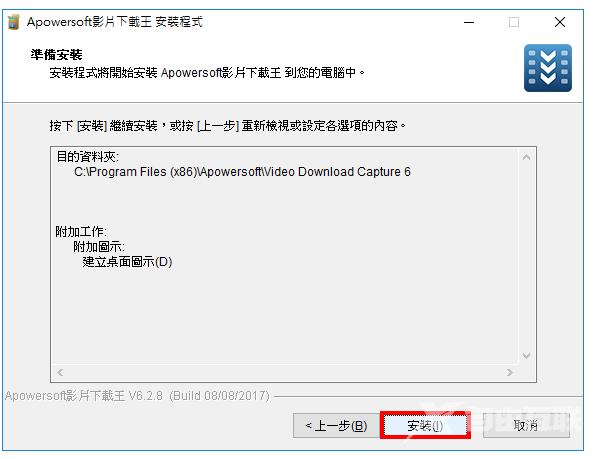
10.安装完成,点选「完成」,开启Apowersoft影片下载王。
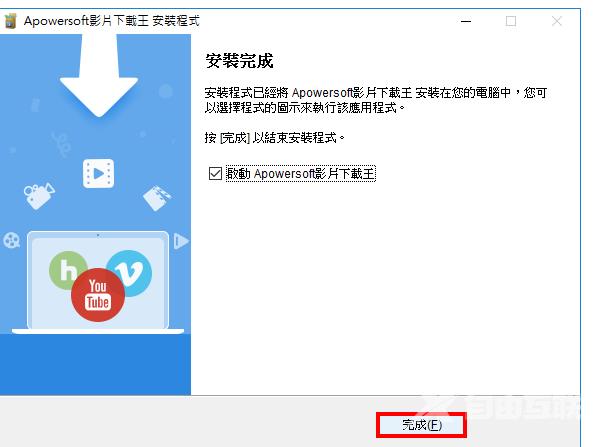
11.点选「关闭」。试用版每次只能下载1个档案,萤幕录影只能录2分钟,档案转换只能转换30%。这款软体须付费才能使用完整的功能,你可以注册一个免费帐号,如果你已经付费购买就点选「登入」。

12.点选「设置」,修改程式的设定。
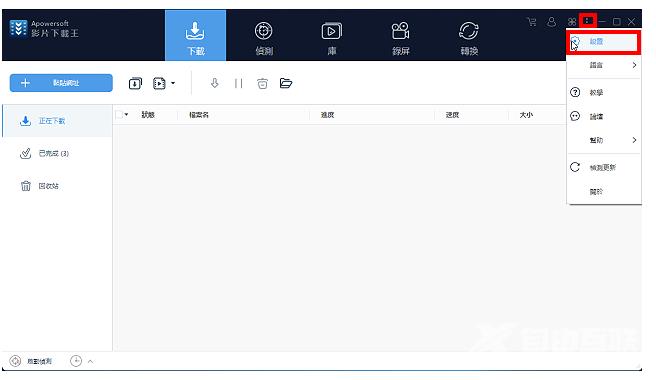
13.在「通用」的索引标签,可以选择开机是否自动启动,设定萤幕录影时的快速键。
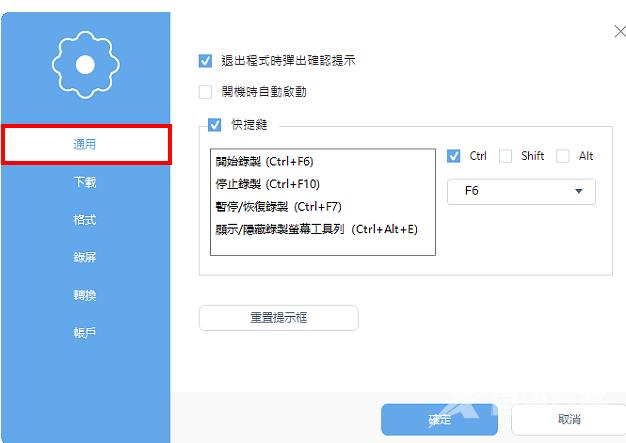
14.在「下载」的索引标签,可以选择输出目录,忽略影片的大小与格式,指定同时下载的任务数。
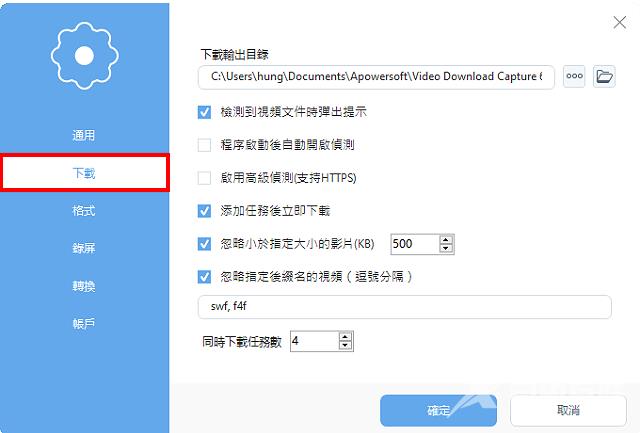
15.在「格式」的索引标签,可以选择下载影片的格式、音讯与清晰度。设定完成,点选「确定」。
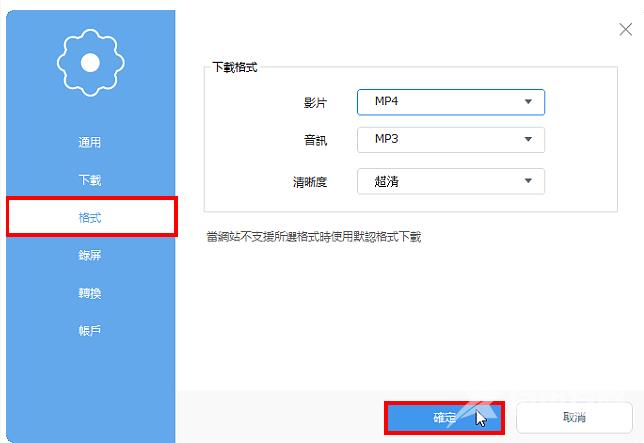
16.复制影片的网址,点选「黏贴网址」,就可以开始下载影片。